
¿No puede descargar ninguna actualización disponible en Windows 10 debido al error 0x800f0831 o el proceso de instalación finaliza con el código de error 0x800f0831?
Entonces no entres en PÁNICO, en este artículo voy a describir cómo reparar el Código de error de actualización de Windows 10 0x800f0831 .
El código de error 0x800f0831 es en realidad una verificación de errores que aparece cuando un usuario intenta actualizar su sistema a Windows 10 o descargar cualquier actualización disponible.
Generalmente, el código de error 0x800f0831 bloquea el proceso de actualización cuando el usuario intenta actualizar el sistema operativo Windows 7/8/8.1 a Windows 10 .
Además, para corregir la mayoría de los errores de actualización, Microsoft proporciona una solución general (lea @ https://support.microsoft.com/en-us/help/10164/fix-windows-update-errors ) para corregir varios errores de actualización de Windows.
Pero Microsoft no publica ninguna directriz exacta sobre “¿Cómo reparar el código de error de actualización de Windows 10 0x800f0831? ”
Ahora es el momento de corregir el código de error 0x80240031 y descargar la actualización disponible en su sistema Windows.
Nota : antes de seguir las soluciones, cree una copia de seguridad de todos los datos importantes para evitar problemas futuros.
Tabla de contenido
Cómo reparar el código de error de actualización de Windows 10 0x800f0831
Método 1: solucionar el error de actualización de Windows 10 0x800f0831
Paso 1: Abra el Panel de control, presione la tecla Ventana + X y seleccione Panel de control .
Paso 2: Busque el solucionador de problemas con la ayuda del cuadro de búsqueda y haga clic en Solución de problemas .

Paso 3: En Sistema y seguridad , haga clic en Solucionar problemas con las actualizaciones de Windows .
Método 2: Escanee en busca de archivos corruptos del sistema y corríjalos
Paso 1: Abra el Símbolo del sistema con privilegios de administrador. Para hacerlo, haga clic con el botón derecho en el botón Inicio y seleccione Símbolo del sistema (Administrador) .
Paso 2: en el símbolo del sistema, escriba: dism /online /cleanup-image /restorehealth y presione Enter .

Este comando escaneará y reparará los archivos del sistema corruptos .
Método 3: restablecer los componentes de actualización de Windows
Paso 1: Abra el símbolo del sistema con privilegios de administrador.
Paso 2: después, busque y haga clic en la clave o subclave de registro que desea respaldar y seleccione Archivo -> Exportar.
Paso 3: mientras exporta el archivo de registro, seleccione la ubicación donde desea almacenar la copia de seguridad.
Paso 4: luego finalice los servicios BITS, Windows Update , Cryptographic y MSI Installer.
Para hacer esto, escriba los comandos que se indican a continuación y presione la tecla Intro después de cada comando:
net stop bits
net stop wuauserv
net stop appidsvc
net stop cryptsvc
Paso 5: después de ejecutar todos los comandos, pegue el comando Del “%ALLUSERSPROFILE%\Application Data\Microsoft\Network\Downloader\qmgr*.dat” para eliminar los archivos qmgr*.dat .
Paso 6: luego copie y pegue el comando cd /d %windir%\system32 y presione Enter.
Paso 7: ahora debe volver a registrar los archivos BITS y Windows Update. Para hacer esto, escriba todos los comandos que se indican a continuación y presione la tecla Intro después de cada comando:
regsvr32.exe atl.dll
regsvr32.exe urlmon.dll
regsvr32.exe mshtml.dll
regsvr32.exe shdocvw.dll
regsvr32.exe browseui.dll
regsvr32.exe jscript.dll
regsvr32.exe vbscript.dll
regsvr32.exe scrrun.dll
regsvr32.exe msxml.dll
regsvr32.exe msxml3.dll
regsvr32.exe msxml6.dll
regsvr32.exe actxprxy.dll
regsvr32.exe softpub.dll
regsvr32.exe wintrust.dll
regsvr32.exe dssenh.dll
regsvr32.exe rsaenh.dll
regsvr32.exe gpkcsp.dll
regsvr32.exe sccbase.dll
regsvr32.exe slbcsp.dll
regsvr32.exe cryptdlg.dll
regsvr32.exe oleaut32.dll
regsvr32.exe ole32.dll
regsvr32.exe shell32.dll
regsvr32.exe initpki.dll
regsvr32.exe wuapi.dll
regsvr32.exe wuaueng.dll
regsvr32.exe wuaueng1.dll
regsvr32.exe wucltui.dll
regsvr32.exe wups.dll
regsvr32.exe wups2.dll
regsvr32.exe wuweb.dll
regsvr32.exe qmgr.dll
regsvr32.exe qmgrprxy.dll
regsvr32.exe wucltux.dll
regsvr32.exe muweb.dll
regsvr32.exe wuwebv.dll
Paso 8: Ahora reinicie Winsock, escriba los comandos netsh winsock reset y netsh winhttp reset proxy . Presiona la tecla Enter después de cada uno de ellos.
Paso 9: después de todo, reinicie los servicios BITS, Windows Update, Cryptographic, MSI Installer ingresando los comandos que se indican a continuación. Y presione la tecla "Enter" después de cada uno de ellos como de costumbre.
net start bits
net start wuauserv
net start appidsvc
net start cryptsvc
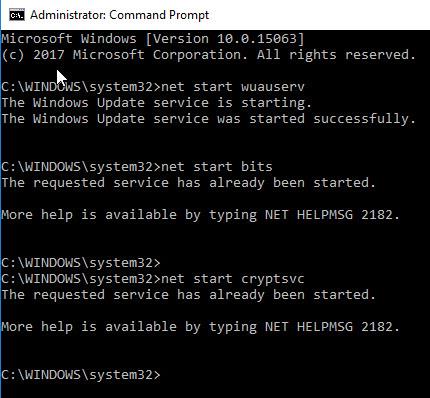
Método 4: intente deshabilitar el proxy
Paso 1: presione la tecla Windows + R para abrir el cuadro de diálogo Ejecutar, escriba inetcpl.cpl en el cuadro Ejecutar y presione Entrar .

Paso 2: Elija Conexiones y luego abra Configuración de LAN .
Paso 3: busque la casilla Detectar configuraciones automáticamente y márquela.
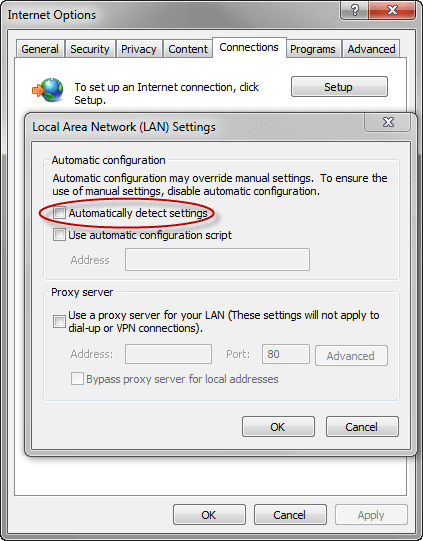
Paso 4: Por último, desmarque la casilla del servidor Proxy .
Método 5: prueba el arranque limpio de Windows 10
El error de actualización de Windows se puede resolver realizando un inicio limpio en Windows 10 para verificar si el error de actualización de Windows 10 0x800f0831 es causado por el software o no.
Siga los pasos que se indican a continuación para realizar un inicio limpio:
Paso 1: presione la tecla Windows + R
Paso 2: Escriba msconfig y presione enter
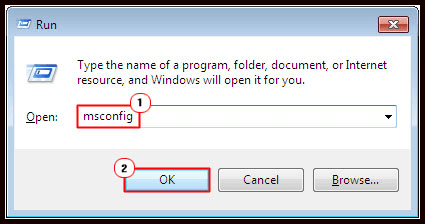
Paso 3: haga clic en la pestaña Servicio y seleccione Ocultar todos los servicios de Microsoft y deshabilitarlo
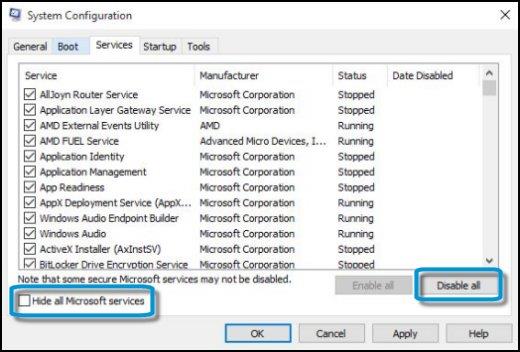
Paso 4: haz clic en la pestaña Inicio y desactívala
Paso 5: reinicie su sistema
Después de realizar un inicio limpio, ahora vea si el error 0x800f0831 está solucionado o no
Método 6: Deshabilitar temporalmente el antivirus
Paso 1: haga clic en el icono de Windows
Paso 2: Vaya a configuración>Actualización y seguridad>Seguridad de Windows>Protección contra virus y amenazas>Administrar configuración
Paso 3: Apague la protección en tiempo real
Este paso puede ayudar a resolver el error 0x800f0831 .
La mejor y más fácil solución para reparar el error 0x800f0831
Bueno, las soluciones dadas anteriormente son un poco complicadas y consumen mucho tiempo, por lo que, si encuentra dificultades para realizar las soluciones manuales, se sugiere ejecutar la herramienta de reparación de PC .
Esta es una herramienta avanzada que es capaz de corregir varios errores relacionados con la actualización de Windows. Con solo escanear una vez, detecta y corrige los errores persistentes de la computadora y también optimiza el rendimiento de la PC al limpiar los archivos dañados o corruptos.
También puede corregir otros errores como error BSOD, error DLL, error de aplicación, error de registro y muchos otros con solo unos pocos clics.
Obtenga la herramienta de reparación de PC para corregir el error de actualización de Windows 0x800f0831
Conclusión
Se estima que ahora se solucionó el error 0x800f0831, todas las soluciones anteriores son muy efectivas y capaces de lidiar con cualquier tipo de error de actualización.
Además, también puede consultar nuestro Centro de errores de actualización de Windows para verificar nuestros otros errores de actualización.
Espero que el artículo te funcione y te ayude a resolver el error de actualización de Windows 0x800f0831.
Si tiene alguna consulta o sugerencia, escríbanos en la sección de comentarios a continuación.
Solución 7: repare el almacén de componentes con comandos DISM
Para reparar el almacén de componentes usando el comando, siga estos pasos:DISM RestoreHealth
Abra un símbolo del sistema elevado y ejecute estos comandos:
Consola
DISM /ONLINE /LIMPIEZA-IMAGEN /SCANHEALTH
Consola
DISM /ONLINE /LIMPIEZA-IMAGEN /CHECKHEALTH
Consola
DISM /ONLINE /LIMPIEZA-IMAGEN /RESTOREHEALTH
ConsolaC
Sfc/Escanear
Reinicie el dispositivo.




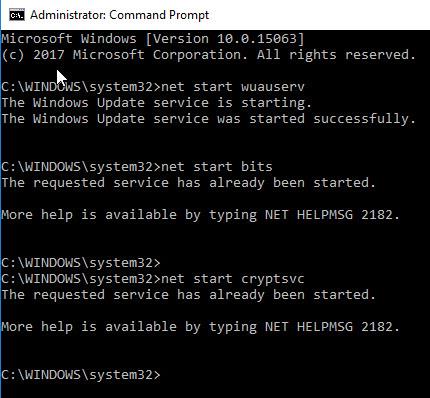

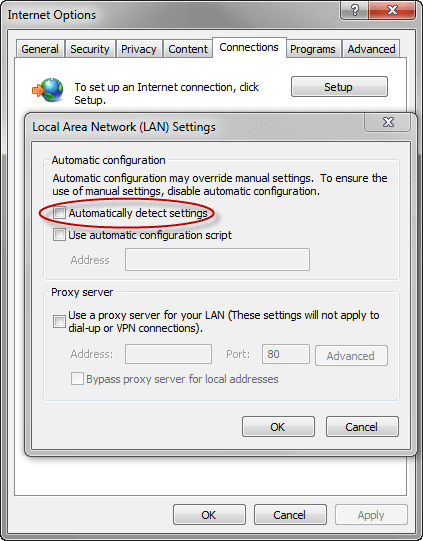
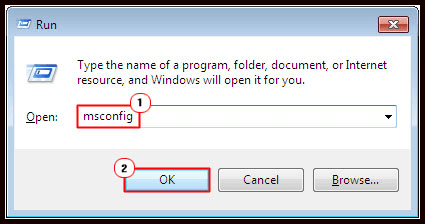
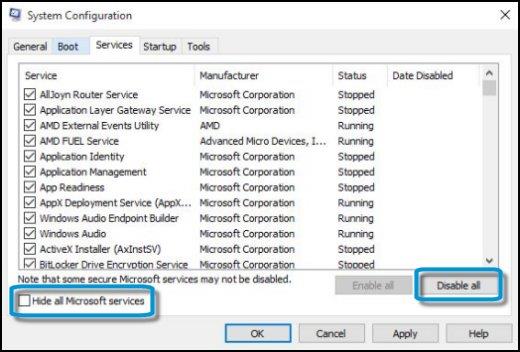

![[CORREGIDO] ¿Cómo arreglar el cambio de avatar de Discord demasiado rápido? [CORREGIDO] ¿Cómo arreglar el cambio de avatar de Discord demasiado rápido?](https://luckytemplates.com/resources1/images2/image-5996-0408150905803.png)
![Solucione el error ESRV_SVC_QUEENCREEK en Windows 10/11 [3 CORRECCIONES] Solucione el error ESRV_SVC_QUEENCREEK en Windows 10/11 [3 CORRECCIONES]](https://luckytemplates.com/resources1/images2/image-4622-0408151111887.png)
![[Mejores soluciones] Arreglar DS4Windows que no detecta el controlador en Windows 10 [Mejores soluciones] Arreglar DS4Windows que no detecta el controlador en Windows 10](https://luckytemplates.com/resources1/images2/image-6563-0408150826477.png)
![[CORREGIDO] Errores de Rise of the Tomb Raider, fallas, caída de FPS, NTDLL, error al iniciar y más [CORREGIDO] Errores de Rise of the Tomb Raider, fallas, caída de FPS, NTDLL, error al iniciar y más](https://luckytemplates.com/resources1/images2/image-3592-0408150419243.png)


![[Solucionado] El controlador WudfRd no pudo cargar el error 219 en Windows 10 [Solucionado] El controlador WudfRd no pudo cargar el error 219 en Windows 10](https://luckytemplates.com/resources1/images2/image-6470-0408150512313.jpg)
![Error de instalación detenida en Xbox One [11 formas principales] Error de instalación detenida en Xbox One [11 formas principales]](https://luckytemplates.com/resources1/images2/image-2928-0408150734552.png)